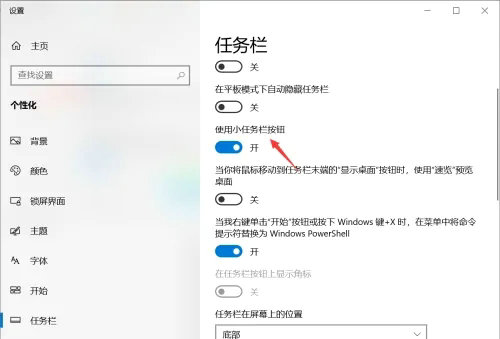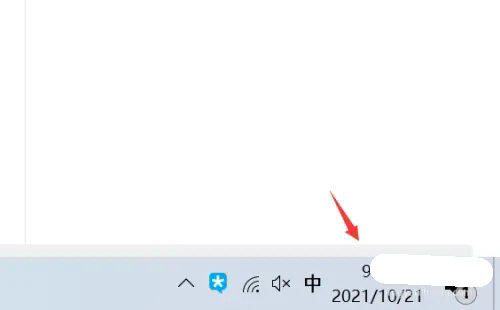win10右下角时间怎么显示日期 win10右下角时间显示日期教程
时间:2022-12-02
|
文章作者:残月
用户想知道在win10电脑桌面右下角时间那边怎么设置才能显示出日期,首先我们右键点击win10电脑任务栏空白处,接着打开任务栏设置,点击关闭小任务栏并开启显示角标选项,然后点击保存就能看到日期显示出来哦,以下就是win10右下角时间显示日期教程。
win10官方版下载地址(点击下载)
win10右下角时间显示日期教程
1、鼠标右键单击底部任务栏空白处
2、点击任务栏设置
3、找到使用小任务栏按钮
4、关闭小任务栏按钮开关,同时打开显示角标开关
5、返回桌面,日期和时间就可以同时显示在任务栏了
点击查看更多↓
软件下载
相关软件